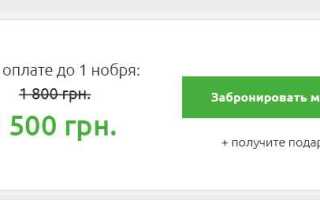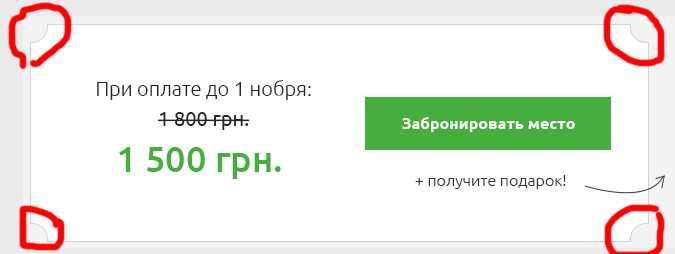
Скругление углов элементов стало важным инструментом веб-дизайнера для создания более плавных и эстетичных интерфейсов. В CSS это реализуется с помощью свойства border-radius, которое позволяет легко управлять углами блока. Одной из главных особенностей этого свойства является возможность задания скругления для каждого угла отдельно, что даёт гибкость в создании различных визуальных эффектов.
Для базового скругления достаточно указать одно значение в пикселях или процентах, например, border-radius: 10px, чтобы все четыре угла стали одинаковыми. Однако более сложные формы требуют указания нескольких значений для каждого угла. Например, border-radius: 10px 20px 30px 40px скругляет верхний левый угол на 10px, верхний правый – на 20px, нижний правый – на 30px, а нижний левый – на 40px.
Важно помнить, что использование процента в значении border-radius позволяет добиться более круглых углов, особенно для квадратных элементов. Когда процент равен 50%, элемент превращается в круг или эллипс, если его ширина и высота различаются. Это открывает возможности для создания различных геометрических форм с минимальными усилиями.
Практическое использование этого свойства значительно упрощает дизайн кнопок, карточек, блоков с изображениями и даже фонов. Важно, что скругление углов – это не только вопрос эстетики, но и удобства восприятия интерфейса пользователями.
Использование свойства border-radius для скругления углов
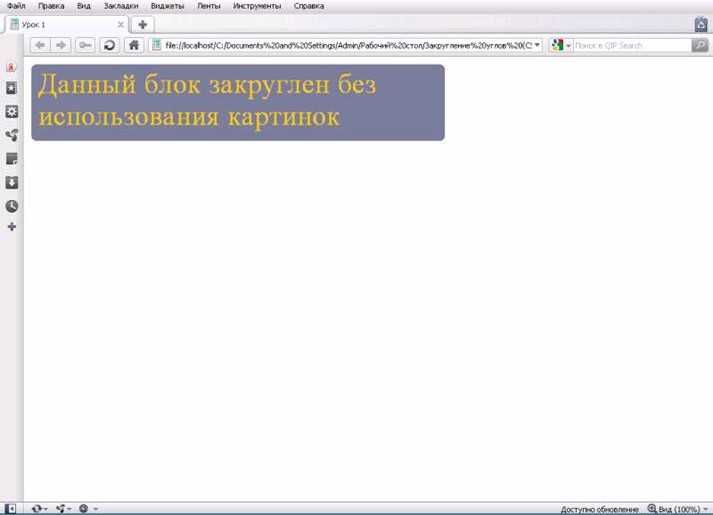
Свойство border-radius в CSS позволяет скруглять углы элементов. Оно может быть применено к любому блочному элементу, как например, div, button, img и другим. Это свойство универсально и значительно улучшает внешний вид интерфейсов, добавляя им мягкость и современный стиль.
Синтаксис свойства простой: border-radius: <значение>. Основное значение может быть указано в пикселях (px), процентах (%) или em. Скругление углов может быть выполнено по одному значению для всех углов или по разным значениям для каждого угла. Например:
div {
border-radius: 10px; /* скругление всех углов */
}
Для указания различных значений для каждого угла используются четыре параметра, разделённых пробелами. Параметры задаются в следующем порядке: верхний левый, верхний правый, нижний правый, нижний левый. Например:
div {
border-radius: 10px 20px 30px 40px;
}
Можно также использовать два значения для вертикального и горизонтального радиусов, что позволяет создавать овальные скругления:
div {
border-radius: 50% 25%;
}
Важно помнить, что свойство border-radius не только скругляет углы, но и работает на основе прямоугольной области, которая задаётся рамкой элемента, независимо от его содержимого. При этом, если элемент имеет рамку с нулевой толщиной, скругление будет видно, но без обводки.
Применение процента для скругления углов даёт дополнительные возможности. Например, если для элемента установить border-radius: 50%, это создаст круг, если ширина и высота элемента одинаковы. Это широко используется в элементах дизайна, таких как кнопки или аватары пользователя.
Кроме того, скругление углов можно комбинировать с другими стилями. Например, если добавить border и background, можно создать элементы с яркими акцентами и плавными углами. Важно учитывать совместимость с браузерами: старые версии Internet Explorer не поддерживают это свойство, поэтому для них потребуется использование префиксов или полифилов.
Итак, свойство border-radius является мощным инструментом для создания более эстетичных и плавных интерфейсов с минимальными усилиями. Его можно настроить под любые потребности – от простых квадратных блоков до сложных круглых элементов.
Как задать радиус скругления для всех углов одновременно
Чтобы скруглить все углы элемента одинаково, достаточно использовать свойство CSS border-radius. Оно позволяет задать радиус скругления для всех четырёх углов элемента одновременно.
Пример синтаксиса:
element {
border-radius: 10px;
}Здесь 10px – это радиус скругления, который применяется ко всем углам элемента. Размер может быть задан в пикселях, процентах или других единицах измерения.
Можно использовать и другие значения, чтобы задать скругление в зависимости от нужд дизайна:
- Пиксели (px) – точное скругление, например,
10pxили5px. - Проценты (%) – скругление, которое зависит от размеров элемента, например,
50%(круглый элемент при квадратной форме).
Пример для процента:
element {
border-radius: 50%;
}Если вы хотите применить скругление только к определённым углам, используйте сокращённый синтаксис, где каждый угол можно задать отдельно, но это уже другой случай. Для всех углов сразу достаточно указать одно значение.
Как настроить разные радиусы для каждого угла
Для задания разных радиусов скругления углов у элемента можно использовать свойство border-radius с четырьмя значениями. Каждое из них отвечает за радиус конкретного угла. Порядок значений следующий: верхний левый угол, верхний правый угол, нижний правый угол, нижний левый угол.
Пример синтаксиса:
border-radius: 10px 20px 30px 40px;В этом примере: верхний левый угол будет иметь радиус 10px, верхний правый – 20px, нижний правый – 30px, а нижний левый – 40px.
Также возможно использование разных единиц измерения, таких как пиксели (px), проценты (%) или rem, что позволяет добиться различных визуальных эффектов.
Если необходимо настроить радиусы только для двух противоположных углов, можно использовать два значения. Первое значение будет для верхних углов, второе – для нижних:
border-radius: 10px 20px;В этом случае верхний левый и правый углы будут скруглены радиусом 10px, а нижний левый и правый – 20px.
Для ещё более точного контроля можно применять индивидуальные радиусы для каждого угла с использованием синтаксиса с четырьмя значениями:
border-top-left-radius: 10px;
border-top-right-radius: 20px;
border-bottom-right-radius: 30px;
border-bottom-left-radius: 40px;Такая настройка позволяет выделять отдельные углы с различными радиусами, что полезно при создании сложных форм или специфичных визуальных эффектов.
Скругление углов с помощью % и пикселей: когда что использовать
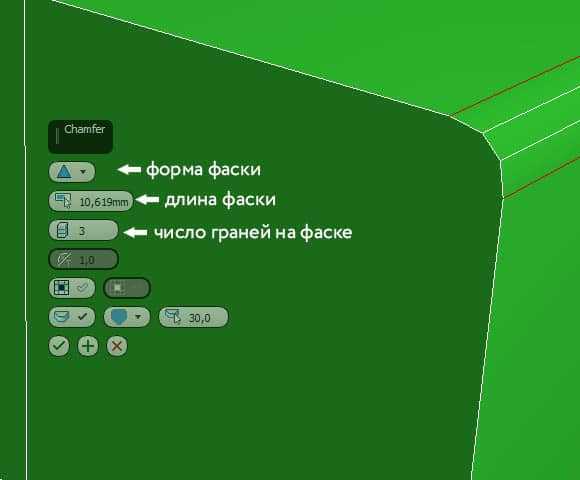
При скруглении углов с помощью CSS можно использовать два основных способа: пиксели (px) и проценты (%). Выбор между ними зависит от того, какой результат вы хотите получить и как элементы должны вести себя на разных экранах.
Пиксели (px) – это абсолютная единица измерения. Скругление углов в пикселях будет одинаковым на всех устройствах, вне зависимости от размера экрана или разрешения. Это подходит для элементов, размеры которых заранее определены и не должны изменяться. Например, если вы хотите, чтобы углы кнопки всегда были с конкретным радиусом, выраженным в пикселях, используйте эту единицу. Она гарантирует стабильность внешнего вида.
Пример:
border-radius: 10px;
С другой стороны, проценты (%) – это относительная единица измерения. Радиус скругления в процентах будет зависеть от размера элемента. Например, если вы зададите border-radius: 50%, угол элемента станет круглым, но только в том случае, если его ширина и высота одинаковы. Если пропорции меняются, скругление также будет адаптироваться. Это удобно, когда нужно создать элементы, которые будут одинаково выглядеть на разных экранах, независимо от их размеров.
Пример:
border-radius: 50%;
Использование пикселей подходит для фиксированных размеров, а проценты – для адаптивных или круглых элементов, таких как аватары, иконки или кнопки, где важна пропорциональность.
Создание сложных фигур с разным радиусом углов
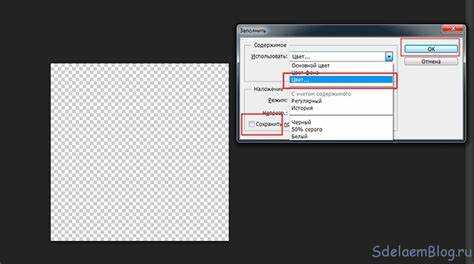
Для создания фигур с различными радиусами углов можно использовать свойство CSS border-radius, которое позволяет точно контролировать, какие углы элемента будут скруглены и на какой радиус. Это открывает возможности для создания сложных геометрических форм, таких как трапеции, многоугольники или даже элементы с асимметричным скруглением.
Основной синтаксис для border-radius – это указание радиуса для каждого угла. Он может быть задан как одно значение, которое применяется ко всем углам, или как несколько значений для каждого угла по очереди. Чтобы создавать сложные формы, важно понимать, как комбинировать эти значения.
Пример создания прямоугольника с разными радиусами углов
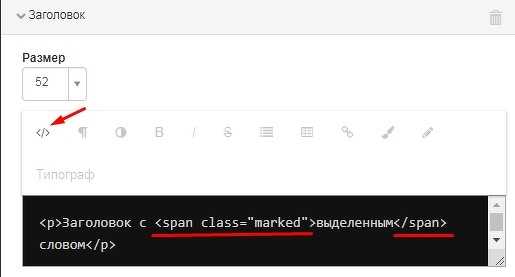
Для создания прямоугольника, где каждый угол скруглен с разным радиусом, достаточно указать четыре значения для свойства border-radius.
div {
width: 200px;
height: 100px;
background-color: #3498db;
border-radius: 20px 40px 60px 80px;
}
В этом примере:
- Первый радиус (20px) применяется к верхнему левому углу;
- Второй радиус (40px) – к верхнему правому;
- Третий радиус (60px) – к нижнему правому;
- Четвертый радиус (80px) – к нижнему левому углу.
Использование эллиптических скруглений
Чтобы создать более сложные формы, можно использовать два значения для каждого угла: одно для горизонтального радиуса и другое для вертикального. Это создаст эллиптическое скругление углов.
div {
width: 200px;
height: 100px;
background-color: #2ecc71;
border-radius: 30px 50px;
}
В данном случае, верхние углы будут скруглены с радиусом 30px по горизонтали и 50px по вертикали, создавая более вытянутую форму.
Скругление на разных углах с асимметрией
Для создания фигур с асимметричным скруглением можно комбинировать различные значения и эффекты. Пример с треугольником, где один угол сильно закруглен, а другие остаются острыми:
div {
width: 200px;
height: 100px;
background-color: #f39c12;
border-radius: 30px 0 50px 10px;
}
Здесь:
- Верхний левый угол скруглен на 30px;
- Верхний правый угол остается прямым;
- Нижний правый угол скруглен на 50px;
- Нижний левый угол скруглен на 10px.
Таким образом, можно создавать элементы с уникальными, неповторимыми контурами, делая их визуально интересными и необычными.
Примечания
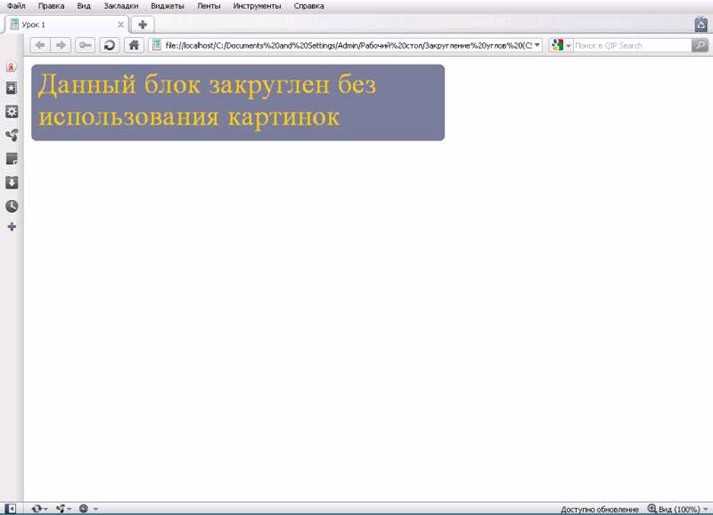
- Радиус углов может быть задан в пикселях (px), процентах (%) или других единицах измерения.
- Проценты могут быть полезны для создания более гибких и адаптивных элементов, так как радиус будет изменяться пропорционально размеру элемента.
- Для достижения более сложных форм, таких как многоугольники или трапеции, часто используются другие методы, например, с помощью свойства
clip-path, однакоborder-radiusостается удобным инструментом для базовых и полусложных форм.
Как анимировать скругление углов с помощью CSS
Для анимации скругления углов в CSS используется свойство border-radius совместно с transition. С помощью этих инструментов можно плавно изменять форму элемента, создавая эффект «оживления» интерфейса. Это особенно полезно при наведении курсора на кнопки или другие интерактивные элементы.
Чтобы анимировать скругление углов, достаточно указать начальное и конечное значение border-radius и настроить длительность анимации через transition. Например:
.element {
width: 200px;
height: 200px;
background-color: #3498db;
border-radius: 10px;
transition: border-radius 0.3s ease;
}
.element:hover {
border-radius: 50%;
}
В данном примере элемент с начальным скруглением в 10px при наведении на него изменяет форму, превращаясь в круг с радиусом 50%. Параметр transition задает длительность изменения (0.3 секунды) и тип анимации (плавное замедление ease).
При анимации скругления важно учитывать производительность. Если на странице много элементов с анимациями, их слишком частые или сложные изменения могут замедлить работу сайта. Для улучшения производительности рекомендуется использовать will-change, чтобы браузер заранее оптимизировал анимацию:
.element {
will-change: border-radius;
}
Также стоит помнить, что анимация скругления углов может быть выполнена не только при наведении, но и в других ситуациях, например, при загрузке страницы или по клику. Для этого можно использовать JavaScript или другие события.
При работе с анимацией border-radius важно учитывать совместимость с браузерами. Хотя большинство современных браузеров поддерживает анимацию этого свойства, старые версии Internet Explorer не поддерживают transition и border-radius одновременно.
Вопрос-ответ:
Можно ли использовать проценты в значении `border-radius`?
Да, можно. Проценты в `border-radius` рассчитываются относительно размеров элемента. Например, `border-radius: 50%` превратит квадратный блок в круг, а прямоугольный — в овал. Такой способ часто используют для создания круглых аватаров и иконок. Важно учитывать, что результат зависит от пропорций элемента.